Общие свойства примитивов: текущий цвет, текущий тип линий, текущий слой, текущая система координат, размер и место расположение видимой части чертежа, панорамирование.
Все примитивы обладают рядом общих свойств, такими, как тип линии, цвет, принадлежность слою, толщина линии, уровень и высота. Некоторые примитивы наделены специальными свойствами.
При создании новых примитивов им назначаются текущие общие свойства - текущий цвет, текущий тип линии, текущие слой, текущая толщина линии, уровень и высота. Текущие значения свойств могут быть назначены командами, которые расположены в главном меню Format (Формат):LAYER (СЛОЙ,) COLOR (ЦВЕТ), LINETYPE (ТИПЛИН), LINEWEIGHT (ТОЛЩИНАЛИНИИ). Для установки текущих значений удобно пользоваться пиктографическими меню Layers (Слои) и Properties (Свойства) (рисунок 3.7 и рисунок 3.8).

Рисунок 3.7. Пиктографическое меню Layers (Слои).

Рисунок 3.8. Пиктографическое меню Properties (Свойства).
Текущий цвет примитива может быть изменен командой COLOR… (ЦВЕТ…), которая расположена в главном меню Format (Формат). При обращении к команде на экран будет выведено диалоговое окно, в котором можно выбрать любой цвет из предложенной палитры. Количество используемых цветов определяется типом монитора. Использование цветов улучшает вид чертежа на экране и позволяет ориентироваться в принадлежности примитива соответствующему слою.
Высота примитива устанавливается командой PROPERTIESопция Thickness (СВОЙСТВА Высота). Эти свойства позволяют задать расположение примитивов в трехмерном пространстве и его высоту по оси Z. При создании плоского чертежа эти свойства примитивов не используются.
Текущий тип линии примитива может быть изменен командой LINETYPE… (ТИПЛИНИИ…), которая расположена в главном меню Format (Формат). При обращении к команде на экран будет выведено диалоговое окно, в котором можно выбрать любой тип линии из предложенных, а так же загрузить (LOAD…) какой-либо другой тип линии, содержащийся в специальном файле AutoCAD Здесь же можно изменить глобальный масштаб (Scale) типа линии, чтобы выбранный тип линии хорошо читался на чертеже. Изменяя масштаб типа линии мы фактически изменяем длины отрезков и пробелов из которых состоит любой тип линии отличный от continuous.
Текущая толщина линии примитива может быть изменен командой LINEWEIGHT… (ШИРИНАЛИНИ…), которая расположена в главном меню Format (Формат). При обращении к команде на экран будет выведено диалоговое окно, в котором можно выбрать любой толщину линии из предложенных, а так же задать любую свою толщину линии.
Для структурирования графической информации в системе AutoCAD применяется полезный и удобный способ, основанный на технике слоев. Чертеж представляется в виде неограниченного множества слоев, на каждом из которых могут быть размещены различные графические примитивы.
Каждому слою ставится в соответствие определенный цвет и тип линии, поэтому, вместо того, чтобы указывать цвет и тип линии каждого графического примитива, можно пользоваться их значениями для данного слоя. Слои можно делать видимыми и невидимыми, что позволяет просматривать и вычерчивать интересующие аспекты чертежа по отдельности и в любых сочетаниях.
В качестве примера, использования слоев представим себе чертеж какого-либо устройства, изображения деталей которого содержатся на отдельных слоях. Для каждой детали, в свою очередь, также можно на разных слоях размещать различные варианты исполнения, объединенные по тем или иным признакам группы элементов, размеры отдельных деталей и сборочных единиц и т.п. Управляя видимостью слоев, можно формировать на экране дисплея и на бумажном носителе всю группу графических документов, начиная с проектной документации (например, чертеж общего вида) и кончая комплектом рабочей конструкторской документации (например, чертежи деталей). Использование слоев может быть полезно и при вычерчивании даже простой детали. Если, например, деталь понадобится, без указания размеров, можно просто выключить ненужные слои. Чертеж, насыщенный линиями, удобно редактировать, выключив отдельные слои, упростив тем самым указание корректируемых объектов.
Количество слоев не ограничивается. Слои можно делать видимыми и невидимыми. С каждым слоем чертежа связывается цвет и тип линии. По мере создания чертежа можно вводить новые слои, менять свойства существующих слоев. Информация об имени текущего слоя выводится в панели инструментов Objects Properties (Свойства объектов) (рисунок 3.8.): Layer 0 - слой с именем 0. Слой с именем 0 есть в любом чертеже, за ним закреплен белый цвет линий (для темного поля чертежа; если цвет поля чертежа светлый, то линия будет иметь черный цвет) и их тип - continuous (непрерывный). Слой «0» не может быть удален и переименован.
Для работы со слоями предназначена команда LAYER… (СЛОЙ...), расположенная в главном меню Format. При обращении к команде на экран выводится диалоговое окно (рисунок 3.9). Для задания нового слоя используется кнопка New (Новый)  . Любому слою необходимо задать Name (Имя). Имя может состоять из букв, цифр и некоторых специальных знаков, таких как «$» (знак денежной единицы), «-» (дефис) и «_» (знак подчеркивания), в любых сочетаниях общей длиной не более 31 символа.
. Любому слою необходимо задать Name (Имя). Имя может состоять из букв, цифр и некоторых специальных знаков, таких как «$» (знак денежной единицы), «-» (дефис) и «_» (знак подчеркивания), в любых сочетаниях общей длиной не более 31 символа.
Со слоями можно осуществлять следующие действия:
ON (Вкл) - включение слоя; OFF (Откл) - выключает слой, делая его невидимым как на экране, так и при выводе на бумагу.
Freeze (Заморозь) - заморозить слой, делая его невидимым на экране и к тому же часть чертежа, принадлежащая замороженному слою, остается неизменной при регенерации изображения, что ускоряет реакцию системы; Thaw (Разморозь) - размораживает слой.
Lock (Закрыть) – заблокировать слой для редактирования, при этом слой выводится на экран, в нем можно создавать изображение, но нельзя производить редактирование; Unlock (Раскрыть) – разблокировать слой для редактирования.
Plot (Печать) – выводить на печать содержащуюся в слое информацию; Noplot (Непечать) – не печатать информацию со слоя.
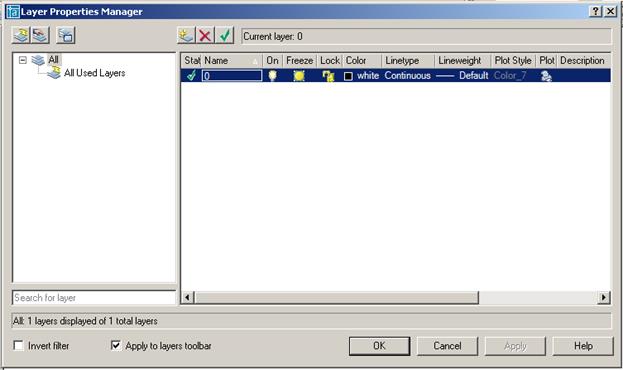
Рисунок 3.9. Диалоговое окно для работы со слоями.
В слое так же задаются следующие свойства для объектов в них содержащихся:
Color (Цвет) - цвет графических объектов в слое;
Linetype (Типлинии) - тип линии графических объектов в слое;
Lineweigth (Веслинии) – толщина линий графических объектов при выводе на печать.
Для изменения свойств необходимо навести курсор «мыши» на соответствующее свойство в строке нужного слоя. В появившемся диалоговом окне надо выбрать нужный параметр свойства. В окне работы с типами линии есть возможность загружать дополнительные типы линий. Это осуществляется кнопкой Load… (Загрузить…).
Обычно в чертежах используются типы линий представленные в таблице 3.1.
Таблица 3.1
Типы линий AutoCAD.
| № пункта | Тип линии | Внешний вид | Описание |
| Continuous | 
| Непрерывная линия | |
| Center | 
| Осевая линия | |
| Dashed | 
| Пунктирная линия | |
| Dot | 
| Точечная линия |
Кроме указанных типов линий существуют типы линий, присущие только AutoCAD.
Bylayer (Послою) - новые объекты принимают тип линии слоя, в котором они расположены;
Byblock (Поблоку) - новые объекты отрисовываются типом линии Continuous до тех пор, пока они не будут объединены в блок; при вставке блока он наследует тип линий, установленный командой Linetype (Типлинии).
Если смешивать разные типы линий в одном слое, легко запутаться. Лучше всего для каждого типа линий создавать свой слой с установкой типа линии по всему чертежу Bylayer. При этом изменение типа линий сводится к переустановке его для всего слоя командой работы со слоями. Перед операциями присвоения или установки основные типы линий должны быть уже загружены в чертеж.
Операции управления слоями удобно выполнять с помощью панели инструментов Objects Properties (Свойства объектов). В этой панели инструментов можно просматривать список определенных в рисунке слоев и их свойств, установление слоя в качестве текущего, осуществление включения/выключения, заморозку/разморозку, блокирование/разблокирование и изменение свойств существующих слоев.
Лекция №4
В «Программе» данной лекции соответствуют п.п. 3.1 и 3.2.
Дата добавления: 2017-02-13; просмотров: 2650;











